レジャーナノSのファクトム(FCT)の送受金はまず本体へのアプリのダウンロードが必要となります。Ledger Nano S本体だけでは機能しません。Factomの場合はFactomのMyFactom Wallet(マイファクトムウォレット)をパソコンにダウンロード、インストールして使う必要があります。そのため、Ledger Liveでの残高確認もできません。送受や取引履歴の確認は全てTrinityで行います。 ※FactomはLedger Blueでは使用不可です。
まずはLedger Liveを開き、Ledger Nano Sと接続します。 まずはManagerから本体にFactomのアプリを本体にインストールします。
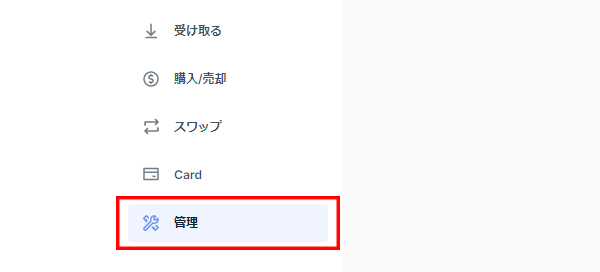
Ledger Liveのサイドメニューからマネージャーをクリックします。クリックすると本体との接続が始まります。
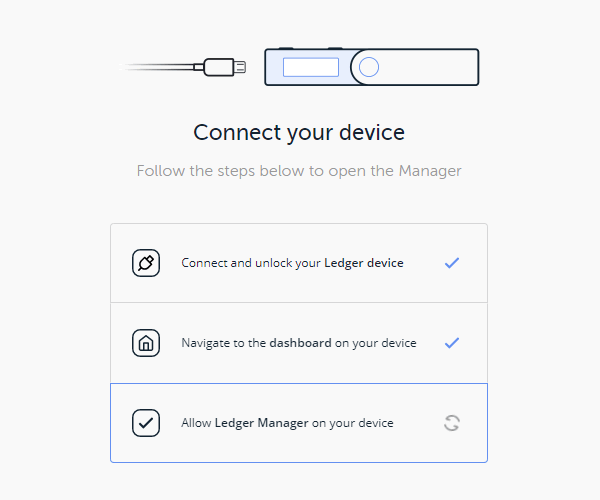
PINコードを入力した状態でしばらくすると「Allow Ledger manager?」と出てきます。

Ledger Nano Sの場合、「Allow Ledger manager?」の横にチェックマークがあるので、その上の右ボタンを押します。するとManagerのページが開きます。
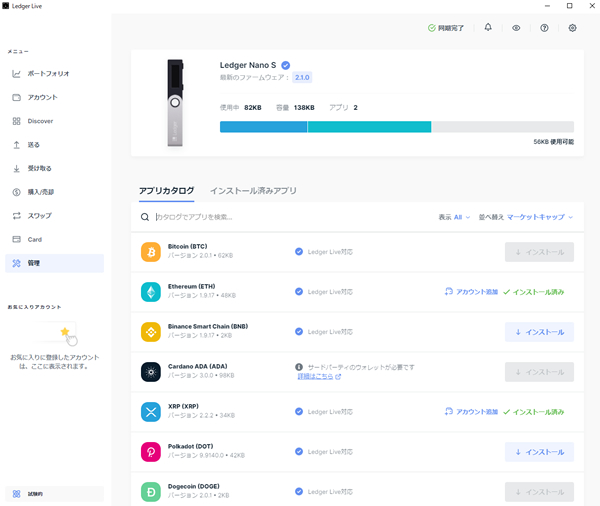
ファームウェアのアップデート後で本体にSettingsしかない状態の人は必ずビットコインのアプリとイーサリアムのアプリからインストールする必要があります。ビットコイン、イーサリアムのアプリは本体のベースとなるアプリとなるので、最初にインストールする必要があります。その後のインストールの順番に特に指定はありません。
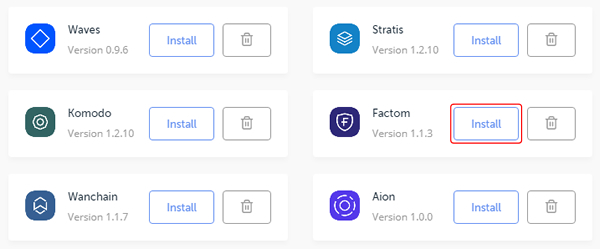
Managerページから本体にインストールするアプリの「Install」ボタンを押しましょう。アプリがたくさん入っていてもう入らないというエラーがでたら、いったん普段使わないアプリをゴミ箱ボタンを押してアンインストールすることもできます。アプリは送受金の際に本体に入っている必要がありますが、本体のアプリをアンインストールをしても中身の資産は消えませんので安心してください。
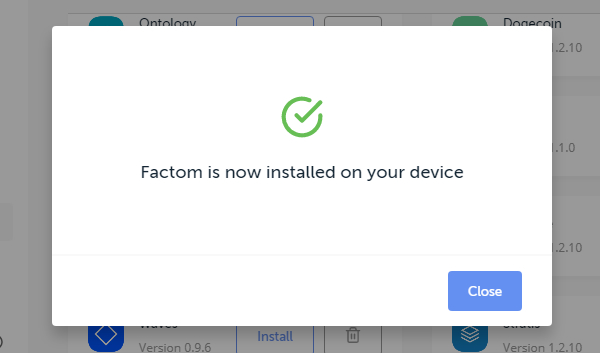
この画面が表示されて本体にFactomのアプリが表示されたら、インストール成功です。
Ledger Managerを使い終わったら、Factomのウォレットを開く前に必ずLedger Liveは閉じてください。他のアプリが複数開いていると同期が上手くいきません。
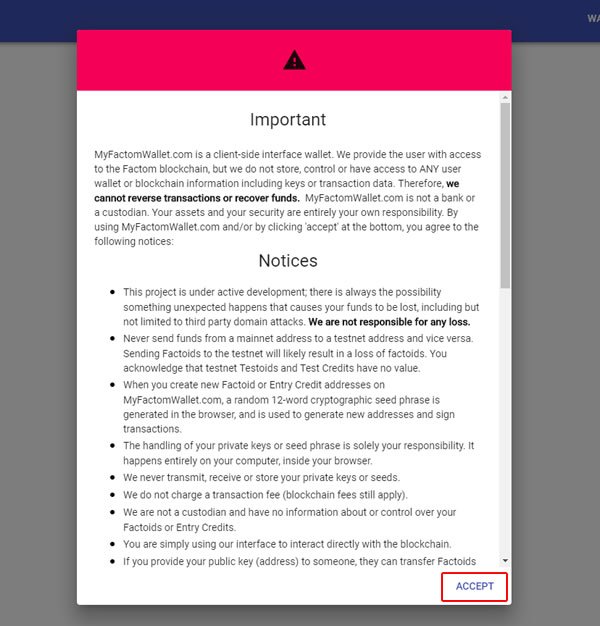
ファクトム(FCT)はFactomのFactomのウォレット(MyFactom Wallet)を使って送受金をします。まずはMyFactom Walletのページを開きます。 MyFactomWalletにアクセスすると利用規約と警告文が出てきます。
内容としては「送金は自己責任で注意して行うこと、送金後にトランザクションは変更、返金できないこと、MyFactomWalletは銀行ではなく、 すべての責任は操作するあなたにあります。MyFactomWalletは秘密キーの管理、保有はしません。予期せぬトラブルやドメイン攻撃により資産を失ったとしてもMyFactomWalletは責任を負いません。 このページの「ACCEPT」をクリックするでこの規約の内容を理解し、同意したとみなされます。」とかかれています。
翻訳の解説はサポートページをご確認ください。マイイーサウォレット同様、マイファクトムウォレットのページもブックマークしておきましょう。内容を確認したら「ACCEPT」をクリックします。
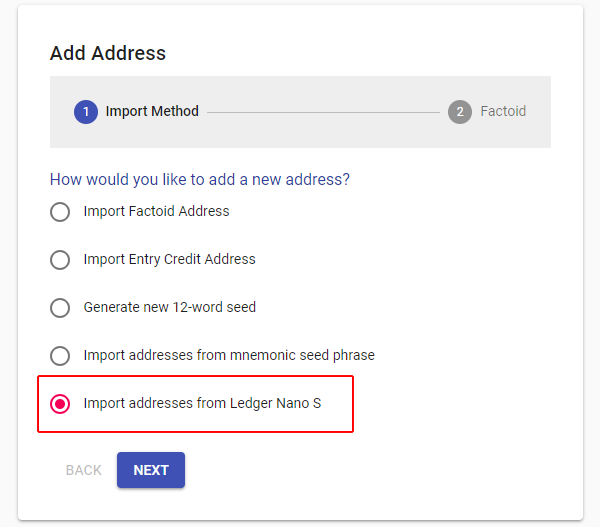
「ACCEPT」をクリックするとこの画面が表示されます。「ファクトムのアドレスをどのように追加しますか?」と書かれており選択肢が5つあります。一番下のLedger Nano Sでの接続を選択します。「NEXT」をクリックします。
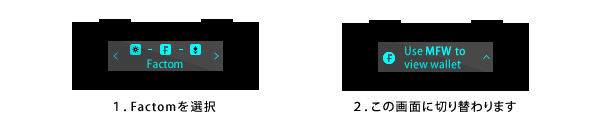
本体でもFactomのアプリケーションを選択。Factomのアプリが真ん中にある状態で両ボタン同時押しましょう。Factomの場合「Use MFW to view accounts」MFW(マイファクトムウォレット)を使って口座を確認しましょうとメッセージが表示されます。
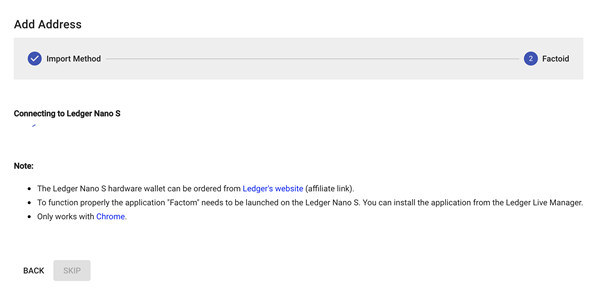
本体とマイファクトムウォレットの接続が始まるとConnectingというステータスが表示されます。下に書かれている文章はブラウザはグーグルクロームを使うこと、本体にはLedger Liveからファクトムのアプリのインストールが必要という説明です。
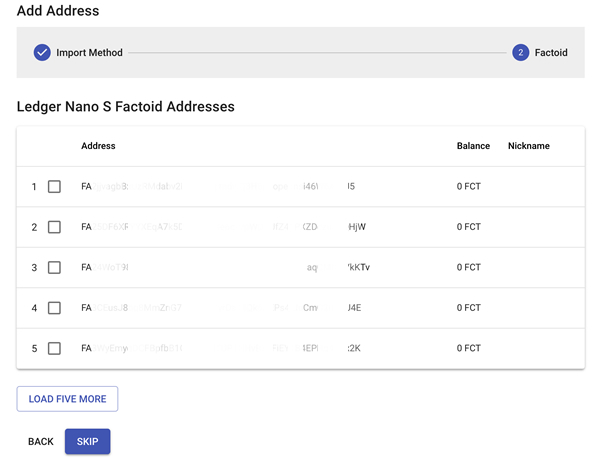
次にファクトムのアドレスにニックネームの追加をします。使用するアドレスを一つ選び、チェックマークを入れると右のNicknameに文字が入力できるようになります。これはファクトムのアドレスに対してのニックネームになります。ファクトムは取引に使用するプラットフォームの名前で仮想通貨としての名前はFactoidになります。そのため、ファクトムウォレットにはFactoidアドレスと表示されています。
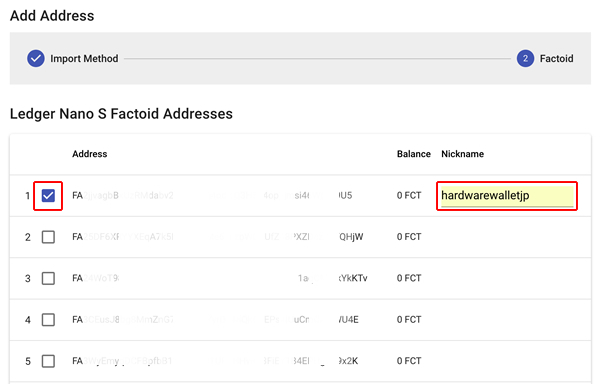
アドレスにニックネームをつけます。このニックネームは後で編集することもできますので、ニックネームを付ける必要がない人はSKIPしてもOKです。
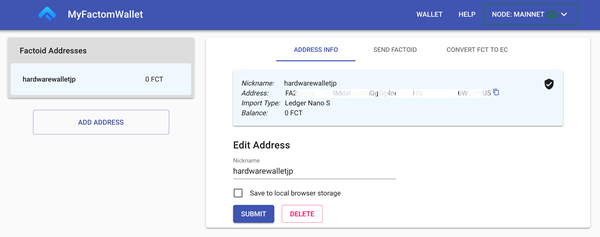
マイファクトムウォレットの管理画面に使用するアドレスが追加されました。これでLedger Nano Sで生成したアドレスでファクトム(ファクトイド)を送受できるようになります。
まず取引所などからファクトムをマイファクトムのアドレスへ送金します。ファクトムのアドレスを取引所の送金先に入力して、取引所のステータスが送金済みになったてから、マイファクトムウォレットで残高を確認します。
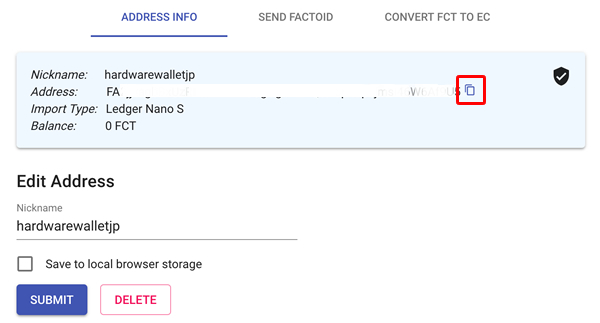
マイファクトムウォレットの画面です。まずはアドレスの右にあるメモのようなアイコンをクリックしてファクトムのアドレスをコピーします。
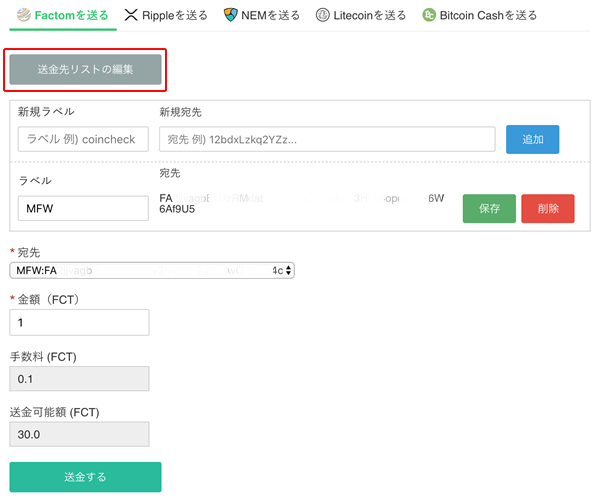
コインチェックからファクトムを送金します。送金先リストにファクトムのアドレスを追加します。新規ラベルは自分でわかりやすい名前をつけて頭足してください。その後、宛先に登録したアドレスを選択した状態で送金額を入力して、送金するボタンをクリックします。
金先にアドレスを貼り付けて取引所から送金する際は、取引所から送金手続き後、送金完了というステータスが表示されるまでは取引所側が送金手続きをしていません。取引所の操作になりますので、Factomの送金速度などに関係なく、処理に時間がかかります。受取が遅いと感じたらまずは取引所が送金したか?を確認してください。
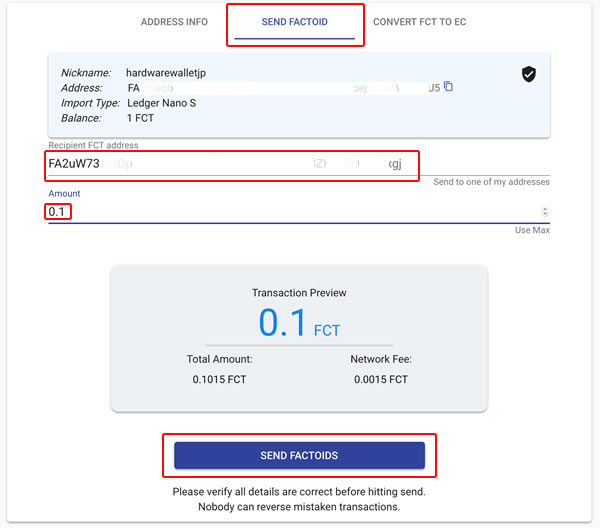
まずはメニューの送金タブ「Send FACTOID」をクリックします。次に「Repicient FCT address」にコピーした送金先のアドレスを貼り付けます。「Amount」に送りたいFCTの数量を入力。間違いがないか確認したら、「SEND FACTOIDS」をクリックします。
レジャーナノSの本体での確認作業になります。本体に送金先アドレス、送金数、手数料が表示されます。内容に問題がなければ、チェックマークのある右ボタンを押してください。これで送金が完了となります。
エントリークレジットとはファクトム上で使える通貨です。ファクトムは会社の名前で、ファクトイドがファクトム上で情報管理をするために消費される通貨です。それはファクトイド(FCT)から換金可能となっています。
しかしファクトイドをエントリークレジットに変えたあと、ファクトイド゙すなわちFCTに戻すことはできません。CONVERT FCT TO ECというタブがMyFactomWalletにありますが、それはファクトイドをエントリークレジットに変換することのできるページです。
この記事が参考になったらいいね!
シェア、ブックマークをお願いします